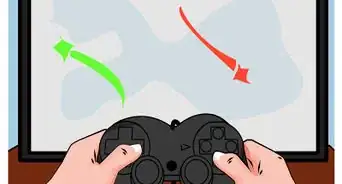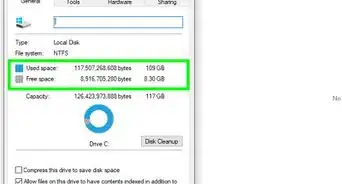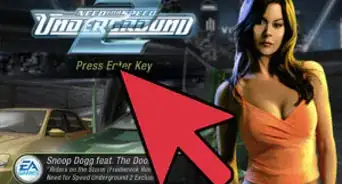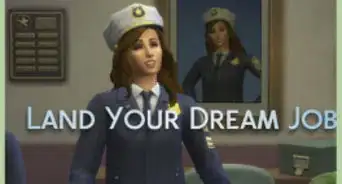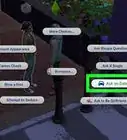wikiHow est un wiki, ce qui veut dire que de nombreux articles sont rédigés par plusieurs auteurs(es). Pour créer cet article, 10 personnes, certaines anonymes, ont participé à son édition et à son amélioration au fil du temps.
Cet article a été consulté 4 504 fois.
Les appareils portatifs sont rapidement en train de devenir l'un des supports les plus utilisés pour jour à des jeux, et l'iPad dispose d'une des bibliothèques de jeux les plus grandes et variées de tous les appareils mobiles. Vous pouvez trouver des jeux correspondant à toutes vos envies, et beaucoup sont téléchargeables gratuitement. Une fois que vous aurez téléchargé quelques jeux vidéos, configurer l'Apple Game Center vous permettra de défier vos amis vis-à-vis des scores et des achèvements débloqués dans vos jeux préférés.
Étapes
Partie 1
Partie 1 sur 3:Trouver de bons jeux
-
1Allez voir des sites connus de critique de jeux. Il y a des tonnes de jeux disponibles sur iPad, plus que ce que vous ne pourriez jamais trier par vous-même. L'une des meilleures façons d'entendre parler de nouveaux jeux ou de découvrir des perles cachées est d'aller sur différents sites de critique de jeux iPad. Parmi ceux-ci, il y a :
- SlideToPlay - slidetoplay.com
- TouchArcade - toucharcade.com
- PocketGamer - pocketgamer.co.uk
- La sous-catégorie « Jeux iOS » de Reddit - reddit.com/r/iosgames
-
2Allez voir des listes de hitparades de jeux. Au-delà des simples sites de critique de jeux vidéos, il existe un grand nombre de listes de type « Top 10 » pour jeux sur iPad. Tapez simplement « meilleurs jeux iPad 2015 » dans votre moteur de recherche préféré et allez voir certains des résultats.
-
3Regardez les jeux populaires dans l'App Store pour iPad. Quand vous lancez l'App Store sur votre iPad, la page d'accueil vous présentera une multitude d'applications et de hitparades de jeux populaires ou conseillés. Vous pouvez vous en servir pour trouver les jeux récents les plus populaires ainsi que les jeux devenus des classiques dans les meilleures ventes.
-
4Regardez la stratégie économique du jeu. Beaucoup de jeux sur iPad sont gratuits, mais leurs créateurs arrivent quand même à gagner de l'argent avec, d'une manière ou d'une autre. La manière la plus courante de gagner de l'argent avec des jeux est d'inclure la possibilité d'acheter des choses dans le jeu. Il peut s'agir de fonctionnalités additionnelles pour votre jeu ou simplement de la possibilité de continuer à jouer. Il est très important de faire attention à ce qui peut être acheté, surtout si vous téléchargez un jeu pour votre enfant.
- Souvent, s'il faut déjà payer pour se procurer le jeu, il n'y aura aucun élément additionnel à acheter dans le jeu, mais ce n'est pas toujours le cas.
-
5Lisez des commentaires laissés par d'autres utilisateurs d'iPad. Chaque page d'informations sur un jeu contient un onglet « Commentaires » où vous pouvez lire les avis d'autres joueurs. Ils peuvent être très utiles pour savoir si le jeu tourne bien sur votre iPad, ainsi que pour être prévenu d'autres problèmes que les joueurs pourraient avoir.Publicité
Partie 2
Partie 2 sur 3:Télécharger des jeux
-
1Créez-vous un identifiant Apple si vous n'en avez pas. Pour pouvoir télécharger quelque chose sur l'App Store, même des jeux gratuits, vous aurez besoin d'un identifiant Apple. Cliquez ici pour obtenir des instructions sur comment créer un identifiant Apple, or cliquez ici pour avoir des détails sur comment créer un identifiant Apple si vous n'avez pas de carte de crédit.
-
2Sélectionnez le jeu vidéo que vous voulez télécharger. Appuyer sur un jeu vidéo dans l'App Store fera s'ouvrir une page avec des informations détaillées à propos du jeu.
-
3Appuyez sur le prix pour acheter le jeu (si nécessaire). Si le jeu est payant, vous devrez l'acheter avant de pouvoir le télécharger. Si vous avez associé une carte de crédit à votre identifiant Apple, vous pouvez acheter ce que vous voulez sur l'App Store et votre carte sera débitée immédiatement.
- Si vous avez une carte cadeau enregistrée sur votre compte, le cout de l'achat sera d'abord soustrait à l'avoir de votre carte cadeau.
-
4Appuyez sur « Obtenir » si l'application est gratuite. Cela va l'associer à votre identifiant Apple, et cela fera comme si vous l'aviez achetée.
-
5Appuyez sur « Installer » pour commencer le téléchargement du jeu. Ce bouton apparait après que vous ayez acheté le jeu ou appuyé sur « Obtenir ». Le téléchargement du jeu sur votre iPad commencera. Vous pouvez superviser l'avancement du téléchargement en regardant le cercle se remplir.
-
6Lancez le jeu. Une fois que le téléchargement et l'installation du jeu sont terminés, vous pouvez le lancer en appuyant sur l'icône apparue sur votre écran d'accueil. Si vous avez beaucoup d'applications déjà installées, le nouveau jeu peut apparaitre sur une autre page de l'écran d'accueil.Publicité
Partie 3
Partie 3 sur 3:Créer un profil Game Center
-
1Lancez l'application Game Center. Le Game Center d'Apple vous permet de trouver des personnes avec qui jouer, faire des défis et garder trace de vos tours dans les jeux au tour par tour. Le Game Center est préinstallé sur tous les appareils sous iOS.
- Si vous ne trouvez pas le Game Center, faites glisser votre écran vers le bas pour ouvrir l'outil de recherche Spotlight, et tapez ensuite « game center ».
-
2Connectez-vous avec votre identifiant Apple. Quand vous ouvrez Game Center pour la première fois, on vous demandera de vous connecter avec votre identifiant Apple.
-
3Créez-vous un nom de profil. Ce sera le nom affiché dans les classements et c'est le nom que verront vos amis sur Game Center.
-
4Ajoutez des amis. Vous pouvez associer votre compte Facebook et vos contacts iCloud pour ajouter des amis, et vous pouvez aussi ajouter les personnes contre qui vous jouez dans les jeux vidéos. Vos amis apparaitront dans l'onglet Amis, et les défis apparaitront dans l'onglet Défis une fois que des amis à vous joueront aux mêmes jeux que vous [1] .Publicité
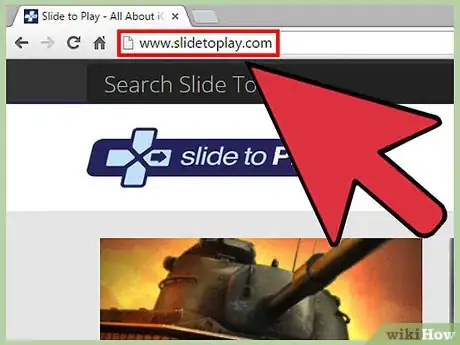
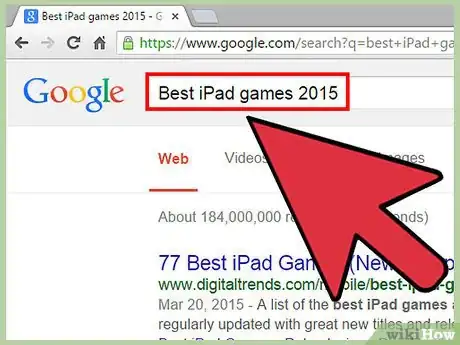
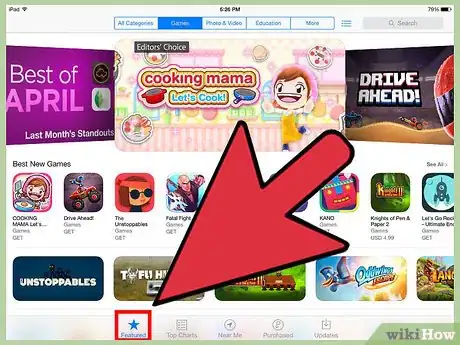
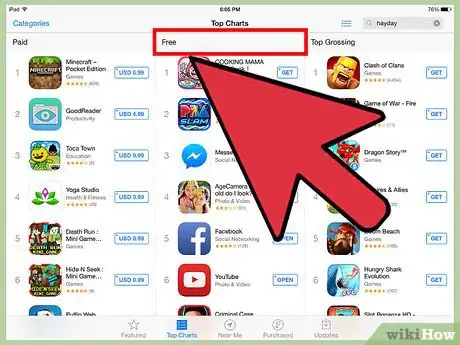
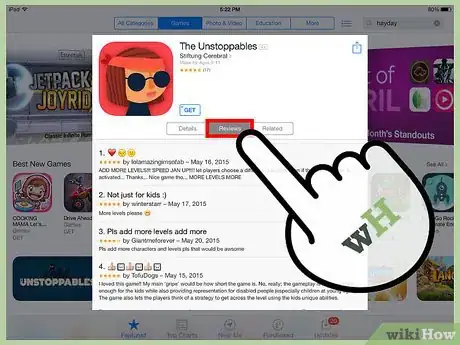

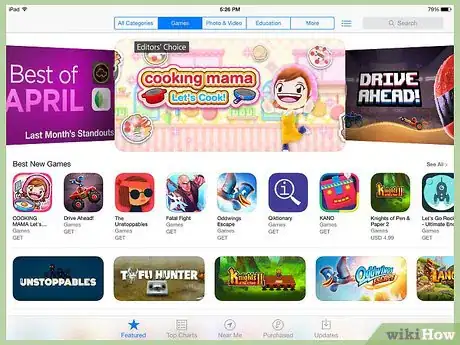
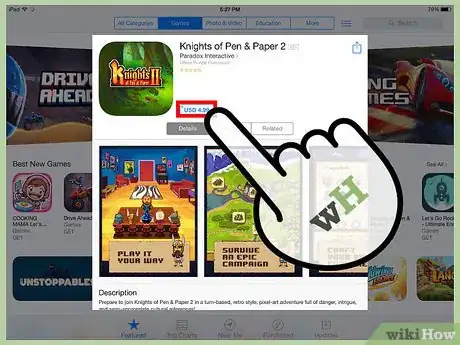
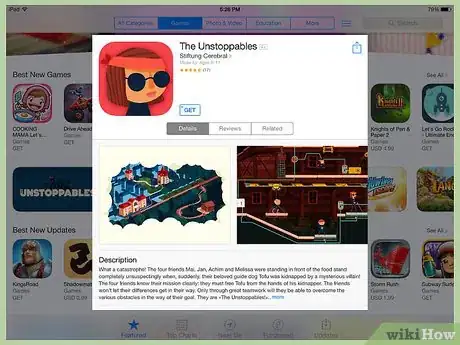
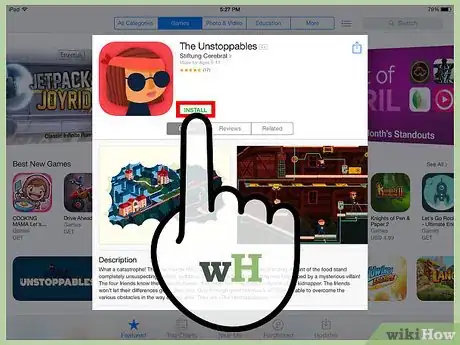
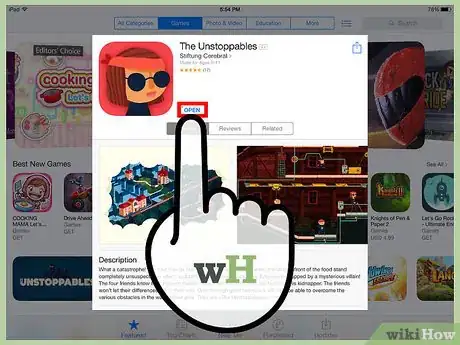
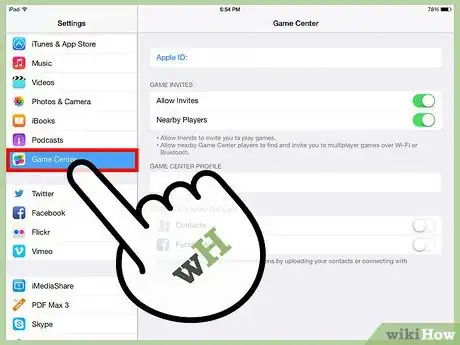
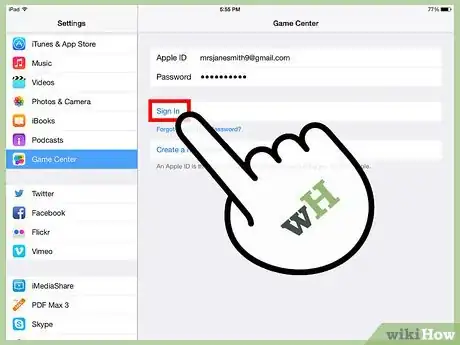

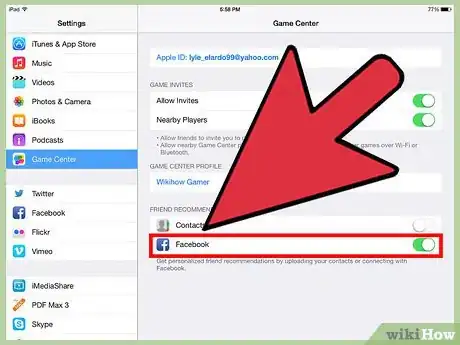
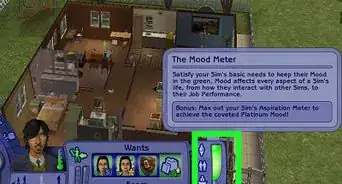
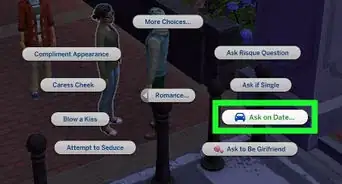
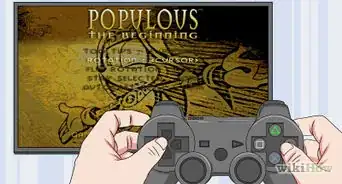

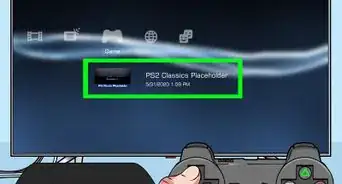

-5-Step-11.webp)
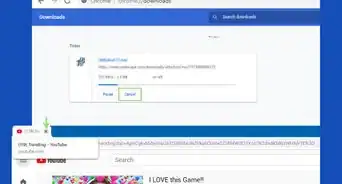
-Step-11.webp)